如何在Windows 8系统中设置程序访问
在Windows 8系统中,更改安装在你的设备上的程序访问设置不仅仅是可能的 — 还是一项简单的操作。在程序访问设置菜单中,你可以将默认程序设置为特定的常见任务程序,也可以将特定程序设置为不可访问模式(在不卸载程序的前提下)等等。赶紧阅读本文了解一下吧。
打开程序访问菜单
1、打开搜索菜单。在这一部分,我们将使用Windows 8系统的搜索功能来快速进入程序访问菜单。首先打开搜索栏。你可以通过以下方法打开它:将你的鼠标移动到屏幕的右上角位置。把它放在那里一两秒钟,屏幕的右侧会弹出一个菜单。点击放大镜图标。如果你有触屏显示器,只需从屏幕右边向里滑动,然后点击放大镜图标即可。或者,点击任务栏里的Windows图标打开开始菜单(默认情况下,它位于左下方位置),点击右上方的放大镜图标。注意:如果你在Windows8中查找东西不是问题,可以跳过此步。直接找到程序访问菜单。菜单位于控制面板>程序>默认程序路径下。
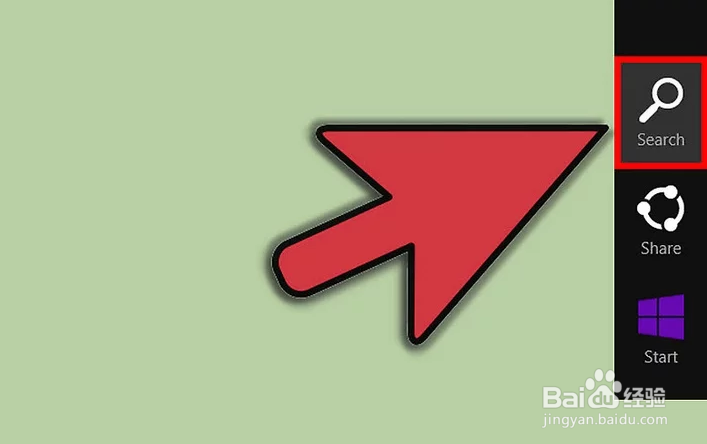
2、在搜索栏里输入“默认程序”。接着会弹出列有相关选项的列表。选择列表上部的“默认程序”选项。如果你找不到“默认程序”选项,你可以搜索“控制面板”,选择控制面板选项,点击“程序”,最后选择“默认程序”来到达程序访问菜单。

3、选择“程序访问和计算机的默认值”。这个选项应该位于默认程序界面的底部位置。

更改程序访问选项
1、点击“自定义”选项。在“选择配置”下方,你会看到三个选项:Microsoft Windows、非Microsoft和自定义。这些选项会给你不同的选择来指定计算机上的程序访问设置。如果想要自定义设置,选择自定义。

2、取消勾选“启用对此程序的访问”复选框来禁止访问程序。在这个菜单中,你将看到菜单中列出了常用的程序。程序左边是一个选择框。取消勾选对话框则限制对相应程又挨喁钒序的访问。一旦你取消选择程序前面的选择框,程序将不再出现在开始菜单中和其它之前出现的常见位置。然而,你并没有卸载这个程序。

3、点击单选框来设置默认旯皱镢涛程序。在程序访问菜单中,你也选择某个程序设置作为默认程序。具体操作是,点击相应程序左侧的圆形“气泡”(单选框)即可。Windows程序中的默认程序会自动被用于读取特定类型的文件。例如,如果你将Windows Media Player程序设置为默认的媒体播放机。那么如果你双击电脑上的一首歌曲或电影文件,它会在Windows Media Player程序中被打开或播放。

4、点击“确定”来保存你的更改。“确定”按钮位于窗口底部、“取消”和“帮助”按钮旁边。所做的更改会立刻应用到程序上。

5、再次勾选对话框,允许访问程序。如果以后你想要再次禁止访问程序,返回到程序访问菜单,再次点击程序选择框即可。点击“确定”再次保存你的更改。
